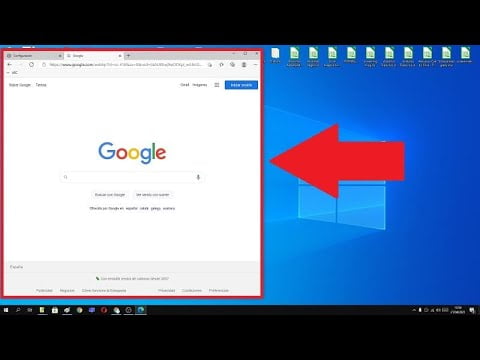
Microsoft Edge Chromium es el nuevo navegador web de Microsoft que ha sido diseñado para ofrecer una experiencia de navegación más rápida, segura y personalizable. Una de las características más destacadas de este navegador es que permite cambiar el motor de búsqueda predeterminado para adaptarse a las necesidades y preferencias del usuario. En este artículo, te explicaremos cómo cambiar el motor de búsqueda predeterminado en Microsoft Edge Chromium de manera sencilla y rápida. ¡Sigue leyendo para conocer más!
Guía paso a paso para cambiar el motor de búsqueda en Edge Chromium
Introducción
Microsoft Edge Chromium es el nuevo navegador web de Microsoft, que se ha convertido en una opción popular para muchos usuarios. Aunque viene con Bing como motor de búsqueda predeterminado, es posible cambiarlo a otro motor de búsqueda. En este artículo, le mostraremos una guía paso a paso sobre cómo cambiar el motor de búsqueda en Edge Chromium.
Paso 1: Abre el navegador Edge Chromium
Lo primero que debes hacer es abrir el navegador Edge Chromium en tu ordenador. Puedes hacer esto desde el menú de inicio o desde el icono en la barra de tareas.
Paso 2: Accede a la página de configuración
Una vez que hayas abierto el navegador, haz clic en el icono de tres puntos en la esquina superior derecha de la ventana. Se abrirá un menú desplegable y verás la opción «Configuración». Haz clic en ella y se abrirá la página de configuración de Edge Chromium.
Paso 3: Accede a la sección «Privacidad, búsqueda y servicios»
En la página de configuración, verás varias opciones en el panel izquierdo. Busca la opción «Privacidad, búsqueda y servicios» y haz clic en ella. Esto te llevará a la sección donde puedes cambiar el motor de búsqueda predeterminado.
Paso 4: Selecciona el motor de búsqueda deseado
En la sección «Privacidad, búsqueda y servicios», verás varias opciones relacionadas con la búsqueda. Busca la opción «Buscar en la barra de direcciones con» y haz clic en el menú desplegable. Verás una lista de motores de búsqueda disponibles. Selecciona el motor de búsqueda que deseas usar y haz clic en él.
Paso 5: Guarda los cambios
Una vez que hayas seleccionado el motor de búsqueda deseado, asegúrate de hacer clic en «Guardar» para guardar los cambios.
Modifica tu motor de búsqueda predeterminado en simples pasos – Guía práctica
Si estás utilizando el nuevo navegador Microsoft Edge Chromium y deseas cambiar el motor de búsqueda predeterminado, ¡estás en el lugar correcto! En esta guía práctica, te mostraremos cómo hacerlo en simples pasos.
Paso 1: Abre el menú de configuración
Para comenzar, abre Microsoft Edge Chromium y haz clic en los tres puntos en la esquina superior derecha de la pantalla. Esto abrirá el menú de configuración.
Paso 2: Selecciona la opción «Configuración»
Dentro del menú de configuración, selecciona la opción «Configuración» en la parte inferior.
Paso 3: Busca la opción «Privacidad y servicios»
En la nueva página de configuración, busca la opción «Privacidad y servicios» en el menú de la izquierda.
Paso 4: Selecciona «Dirección de búsqueda»
Desplázate hacia abajo hasta que encuentres la opción «Dirección de búsqueda». Haz clic en ella.
Paso 5: Selecciona el motor de búsqueda deseado
En la sección «Motores de búsqueda utilizados en Microsoft Edge», elige el motor de búsqueda que deseas utilizar como predeterminado. Si no lo ves en la lista, haz clic en «Administrar motores de búsqueda» y agrega el que desees.
Paso 6: Haz clic en «Establecer como predeterminado»
Una vez que hayas seleccionado el motor de búsqueda deseado, haz clic en el botón «Establecer como predeterminado».
Paso 7: Cierra la ventana de configuración
¡Listo! Has modificado con éxito el motor de búsqueda predeterminado en Microsoft Edge Chromium. Cierra la ventana de configuración y comienza a buscar con tu nuevo motor de búsqueda.
Solo necesitas acceder al menú de configuración, buscar la opción «Privacidad y servicios», seleccionar «Dirección de búsqueda», elegir el motor de búsqueda deseado y establecerlo como predeterminado. ¡Así de fácil!
Cómo cambiar el buscador predeterminado en Edge: Guía paso a paso
Microsoft Edge Chromium es el nuevo navegador web de Microsoft que ha sido diseñado para mejorar la experiencia del usuario en internet. Aunque viene con Bing como motor de búsqueda predeterminado, es posible cambiarlo por otro motor de búsqueda de tu elección. En este artículo, te mostraremos cómo cambiar el buscador predeterminado en Edge paso a paso.
Paso 1: Abre Microsoft Edge Chromium
Lo primero que debes hacer es abrir el navegador web Microsoft Edge Chromium en tu ordenador. Para hacerlo, haz clic en el icono de Edge en la barra de tareas o en el menú de inicio.
Paso 2: Accede a la configuración
Una vez que tengas el navegador abierto, haz clic en el botón de tres puntos situado en la esquina superior derecha de la ventana para acceder al menú de opciones. En el menú desplegable, selecciona la opción «Configuración».
Nota: Puedes utilizar el atajo de teclado «Alt + F» para abrir el menú de opciones de Edge.
Paso 3: Busca la sección «Buscador»
En la página de configuración de Edge, desplázate hacia abajo hasta que encuentres la sección «Buscador». Aquí es donde podrás cambiar el motor de búsqueda predeterminado de Bing a otro de tu preferencia.
Paso 4: Selecciona el motor de búsqueda de tu elección
Una vez que hayas encontrado la sección «Buscador», haz clic en el menú desplegable que aparece debajo de «Motor de búsqueda utilizado en la barra de direcciones». Selecciona el motor de búsqueda que deseas utilizar como predeterminado.
Nota: Si el motor de búsqueda que deseas utilizar no aparece en la lista, haz clic en la opción «Administrar motores de búsqueda» para agregar uno nuevo.
Paso 5: Guarda los cambios
Una vez que hayas seleccionado el motor de búsqueda que deseas utilizar, haz clic en el botón «Guardar» para guardar los cambios realizados. A partir de este momento, tu nuevo motor de búsqueda predeterminado será utilizado en Edge.
Guía práctica para cambiar de Microsoft Edge a Google Chrome en pocos pasos
Si eres uno de los usuarios que ha decidido cambiar de Microsoft Edge a Google Chrome, debes saber que es un proceso sencillo y rápido. A continuación, te presentamos una guía práctica para realizar este cambio en pocos pasos.
Paso 1: Descargar Google Chrome
Lo primero que debes hacer es descargar Google Chrome en tu ordenador. Puedes hacerlo a través del siguiente enlace: https://www.google.com/chrome/. Una vez que hayas descargado el archivo de instalación, ábrelo y sigue las instrucciones para instalar Google Chrome en tu equipo.
Paso 2: Configurar Google Chrome como navegador predeterminado
Una vez que hayas instalado Google Chrome en tu ordenador, el siguiente paso es configurarlo como tu navegador predeterminado. Para hacerlo, sigue estos pasos:
- Abre Google Chrome en tu ordenador.
- Haz clic en el botón de menú en la esquina superior derecha de la pantalla.
- Selecciona la opción «Configuración».
- Desplázate hacia abajo y haz clic en «Configuración avanzada».
- Busca la opción «Navegador web predeterminado» y haz clic en «Establecer como predeterminado».
Una vez que hayas realizado estos pasos, Google Chrome será tu navegador predeterminado y se abrirá automáticamente cuando hagas clic en un enlace en un correo electrónico, documento o cualquier otro lugar.
Paso 3: Importar tus marcadores y configuraciones de Microsoft Edge a Google Chrome
Si deseas importar tus marcadores y configuraciones de Microsoft Edge a Google Chrome, puedes hacerlo fácilmente. Sigue estos pasos:
- Abre Google Chrome en tu ordenador.
- Haz clic en el botón de menú en la esquina superior derecha de la pantalla.
- Selecciona la opción «Configuración».
- Desplázate hacia abajo y haz clic en «Importar marcadores y configuraciones».
- En la ventana emergente, selecciona «Microsoft Edge» como navegador desde el cual deseas importar tus marcadores y configuraciones.
- Marca las opciones que deseas importar, como marcadores, historial y contraseñas.
- Haz clic en
En resumen, cambiar el motor de búsqueda predeterminado en el nuevo navegador Microsoft Edge Chromium es un proceso sencillo y rápido que puede hacer una gran diferencia en su experiencia de navegación. Ya sea que prefiera Google, Bing, Yahoo o cualquier otro motor de búsqueda, seguir estos simples pasos le permitirá disfrutar de sus búsquedas en línea de la manera que más le convenga. Así que, no dude en probarlo y personalizar su navegador de acuerdo a sus necesidades y preferencias.
